当电脑遇到一些问题的时候,我们可以通过还原系统或者恢复出厂设置来尝试解决,在联想一体机中,就自带有一键恢复程序,可以帮助我们快速还原,那么联想一体机如何还原系统呢?针对这个问题,接下来给大家讲解一下联想一体机系统还原的方法供大家学习。快来看看吧。
工具/原料:
系统版本:windows7系统
品牌型号:联想一体机N5095
使用联想一体机自带的一键recovery键还原的方法/步骤:
1、首先翻转联想一体机背部,一般可以找到联想一键还原按键,如图所示,有的是针孔式的。
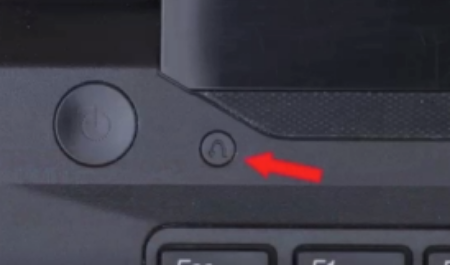
2、然后关闭联想电脑,关机状态下长按一键还原按钮,针孔式的使用牙签或者针插入,等待电源灯及屏幕亮起即可唤醒。

3、当出现如下图的启动界面时,使用上下方向键选择system recovery选项回车进入系统恢复。
联想系统还原的步骤教程
一键还原指的是系统发生故障时的系统恢复,避免了重新安装系统的麻烦.那么问题来了,联想电脑一键还原怎么操作呢?别着急,接下来小编就将联想电脑系统还原的步骤教给大家,快来看看吧.
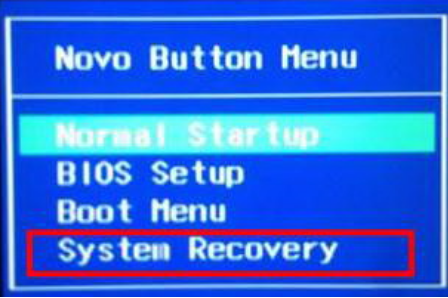
4、如果之前有备份过系统,可以选择从用户备份恢复,没有就选择从初始备份恢复,点击下一步。
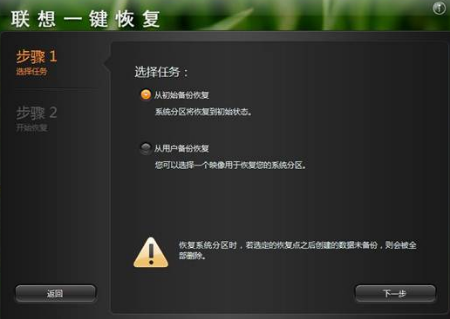
5、出现提示界面,点击是确定恢复还原,等待直到出现恢复完成提示,点击确定。
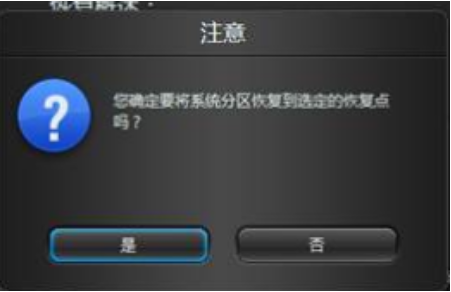
6、接着参照图示重启电脑,即可正常进入系统使用了。

注意事项:建议大家在能进入系统的情况下,先备份保存好系统盘的重要资料,避免还原过程中导致重要文件丢失。
总结:
以上就是联想一体机系统还原的详细步骤啦,只需要找到联想一体机自带的一键还原按键启动进入system recovery内,即可按照提示进行系统还原,操作比较简单,希望能帮到大家。
以上就是电脑技术教程《联想一体机系统还原的详细步骤解答》的全部内容,由下载火资源网整理发布,关注我们每日分享Win12、win11、win10、win7、Win XP等系统使用技巧!系统还原软件哪个好用的详细介绍
系统还原软件是用于系统备份和还原的工具.系统还原具有安全、快速、保密性强、压缩率高、兼容性好等特点,比较特别适合电脑新手和担心操作麻烦的人使用,下面就来介绍一下系统还原软件哪个好用.






